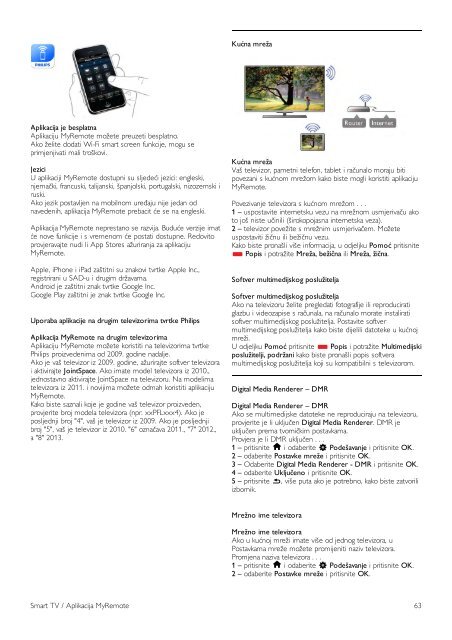Philips 6000 series Téléviseur LED Smart TV ultra-plat 3D - Mode d’emploi - HRV
Philips 6000 series Téléviseur LED Smart TV ultra-plat 3D - Mode d’emploi - HRV
Philips 6000 series Téléviseur LED Smart TV ultra-plat 3D - Mode d’emploi - HRV
You also want an ePaper? Increase the reach of your titles
YUMPU automatically turns print PDFs into web optimized ePapers that Google loves.
Kućna mreža<br />
Aplikacija je bes<strong>plat</strong>na<br />
Aplikaciju MyRemote možete preuzeti bes<strong>plat</strong>no.<br />
Ako želite dodati Wi-Fi smart screen funkcije, mogu se<br />
primjenjivati mali troškovi.<br />
Jezici<br />
U aplikaciji MyRemote dostupni su sljedeći jezici: engleski,<br />
njemački, francuski, talijanski, španjolski, portugalski, nizozemski i<br />
ruski.<br />
Ako jezik postavljen na mobilnom uređaju nije jedan od<br />
navedenih, aplikacija MyRemote prebacit će se na engleski.<br />
Aplikacija MyRemote neprestano se razvija. Buduće verzije imat<br />
će nove funkcije i s vremenom će postati dostupne. Redovito<br />
provjeravajte nudi li App Stores ažuriranja za aplikaciju<br />
MyRemote.<br />
Apple, iPhone i iPad zaštitni su znakovi tvrtke Apple Inc.,<br />
registrirani u SAD-u i drugim državama.<br />
Android je zaštitni znak tvrtke Google Inc.<br />
Google Play zaštitni je znak tvrtke Google Inc.<br />
Uporaba aplikacije na drugim televizorima tvrtke <strong>Philips</strong><br />
Aplikacija MyRemote na drugim televizorima<br />
Aplikaciju MyRemote možete koristiti na televizorima tvrtke<br />
<strong>Philips</strong> proizvedenima od 2009. godine nadalje.<br />
Ako je vaš televizor iz 2009. godine, ažurirajte softver televizora<br />
i aktivirajte JointSpace. Ako imate model televizora iz 2010.,<br />
jednostavno aktivirajte JointSpace na televizoru. Na modelima<br />
televizora iz 2011. i novijima možete odmah koristiti aplikaciju<br />
MyRemote.<br />
Kako biste saznali koje je godine vaš televizor proizveden,<br />
provjerite broj modela televizora (npr. xxPFLxxx4). Ako je<br />
posljednji broj "4", vaš je televizor iz 2009. Ako je posljednji<br />
broj "5", vaš je televizor iz 2010. "6" označava 2011., "7" 2012.,<br />
a "8" 2013.<br />
Kućna mreža<br />
Vaš televizor, pametni telefon, tablet i računalo moraju biti<br />
povezani s kućnom mrežom kako biste mogli koristiti aplikaciju<br />
MyRemote.<br />
Povezivanje televizora s kućnom mrežom . . .<br />
1 – uspostavite internetsku vezu na mrežnom usmjerivaču ako<br />
to još niste učinili (širokopojasna internetska veza).<br />
2 – televizor povežite s mrežnim usmjerivačem. Možete<br />
uspostaviti žičnu ili bežičnu vezu.<br />
Kako biste pronašli više informacija, u odjeljku Pomoć pritisnite<br />
* Popis i potražite Mreža, bežična ili Mreža, žična.<br />
Softver multimedijskog poslužitelja<br />
Softver multimedijskog poslužitelja<br />
Ako na televizoru želite pregledati fotografije ili reproducirati<br />
glazbu i videozapise s računala, na računalo morate instalirati<br />
softver multimedijskog poslužitelja. Postavite softver<br />
multimedijskog poslužitelja kako biste dijelili datoteke u kućnoj<br />
mreži.<br />
U odjeljku Pomoć pritisnite * Popis i potražite Multimedijski<br />
poslužitelji, podržani kako biste pronašli popis softvera<br />
multimedijskog poslužitelja koji su kompatibilni s televizorom.<br />
Digital Media Renderer – DMR<br />
Digital Media Renderer – DMR<br />
Ako se multimedijske datoteke ne reproduciraju na televizoru,<br />
provjerite je li uključen Digital Media Renderer. DMR je<br />
uključen prema tvorničkim postavkama.<br />
Provjera je li DMR uključen . . .<br />
1 – pritisnite h i odaberite S Podešavanje i pritisnite OK.<br />
2 – odaberite Postavke mreže i pritisnite OK.<br />
3 – Odaberite Digital Media Renderer - DMR i pritisnite OK.<br />
4 – odaberite Uključeno i pritisnite OK.<br />
5 – pritisnite b, više puta ako je potrebno, kako biste zatvorili<br />
izbornik.<br />
Mrežno ime televizora<br />
Mrežno ime televizora<br />
Ako u kućnoj mreži imate više od jednog televizora, u<br />
Postavkama mreže možete promijeniti naziv televizora.<br />
Promjena naziva televizora . . .<br />
1 – pritisnite h i odaberite S Podešavanje i pritisnite OK.<br />
2 – odaberite Postavke mreže i pritisnite OK.<br />
<strong>Smart</strong> <strong>TV</strong> / Aplikacija MyRemote 63